目次 ▼
iPhoneやAndroidからFacebookを退会したい
Facebookは、スマホ(iPhone、Android、スマホブラウザ)からでも、アカウントを削除することができます。
以前も話した通り、Facebookは完全に退会してしまうと、二度とそのアカウントを使うことはできません。そのため、アカウント削除の他に、アカウントの利用解除という選択肢もあります。
アカウント削除と利用解除の違いについては、以下を参考にしてください。
- スマホからFacebookの利用解除をする方法
- スマホからFacebookアカウントを完全削除する方法
それでは早速見ていきましょう。
スマホからアカウントを利用解除する方法
では早速、Facebookアカウントの利用解除の方法から見ていきましょう。
スマホでFacebookアプリ開いて、いつもどおりログインします。メニューを開いて、設定をタップしてください。
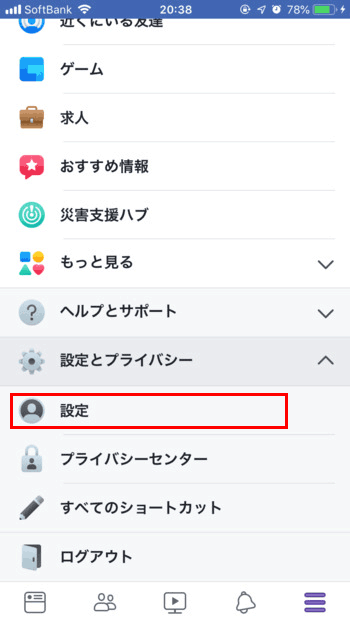
アカウントの所有者とコントロールをタップします。
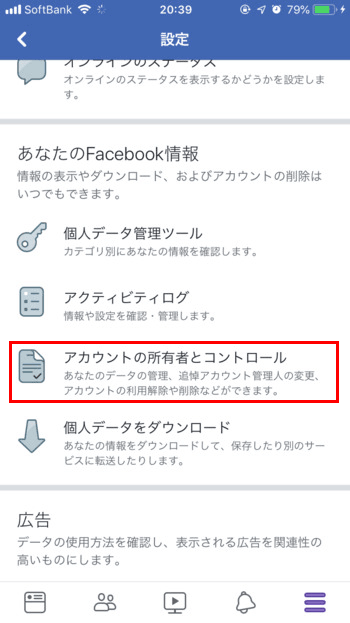
アカウントの利用解除と削除をタップします。
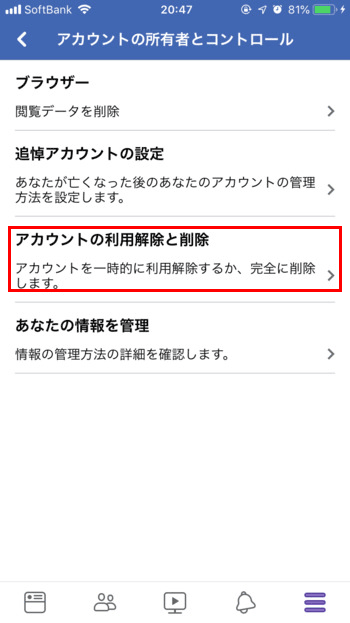
「アカウントの利用解除」を選択して、アカウントの利用解除へ移動をタップします。
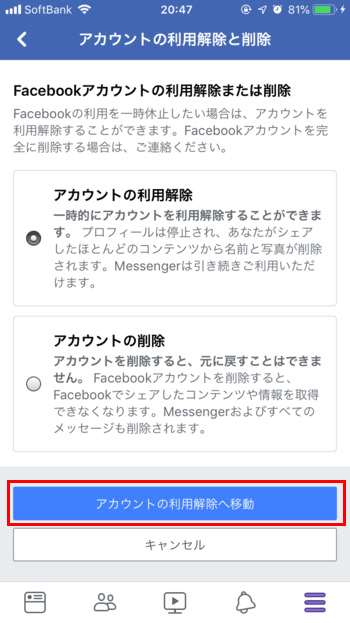
アカウントを利用解除するために、アカウントを停止する理由を選択します。続いて、メール配信の停止、Messengerのチェックの有無を確認して、利用解除をタップします。
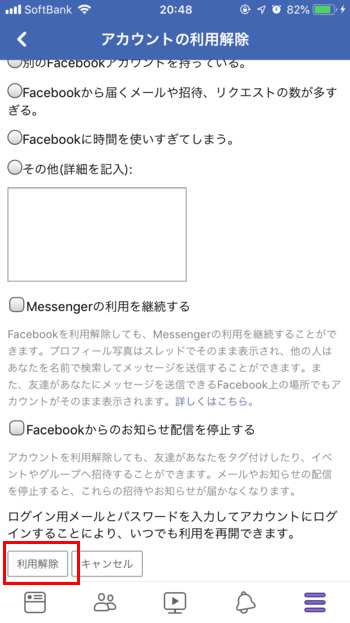
ここからブラウザに移動するため、WEB版のFacebookにログインしてください。
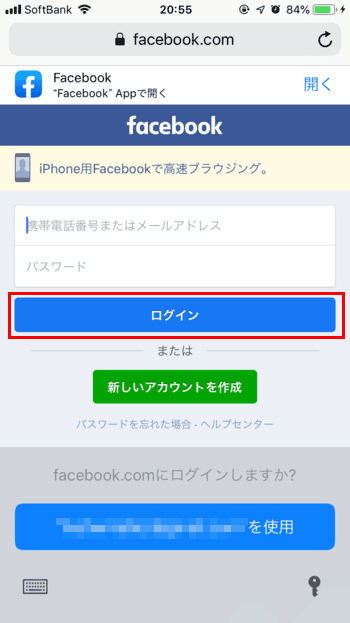
アカウント利用解除の確認が表示されるので、利用解除を実行をタップすると、Facebookアカウントが一時停止します。
Facebookアカウントの利用解除をやめて、もう一度使い始める方法は、Facebookにログインするだけです。
スマホからアカウント完全削除して退会する方法
iPhone/Androidからでも、簡単にFacebookアカウントを削除できます。
Facebookアプリ開いてログインします。メニューを開いて、設定をタップしてください。
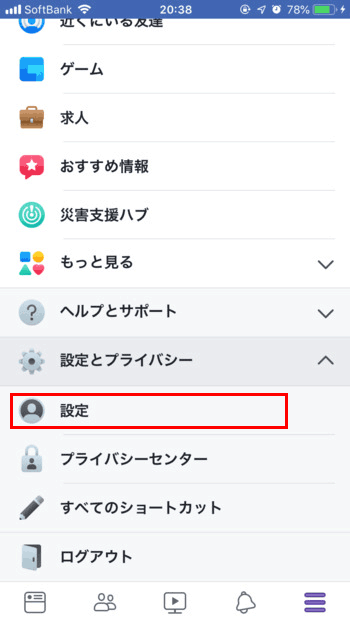
アカウントの所有者とコントロールをタップします。
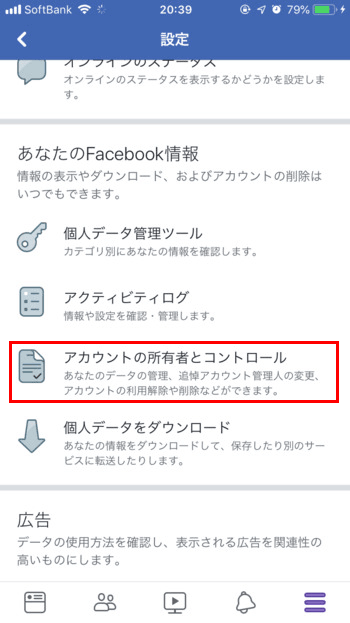
アカウントの利用解除と削除をタップします。
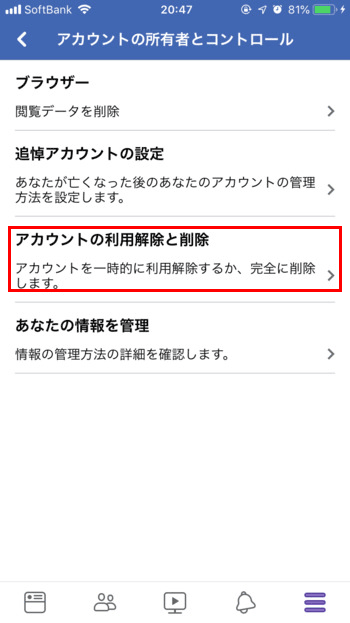
「アカウントの削除」を選択して、アカウントの削除へ移動をタップします。

アカウント削除をタップします。

Facebookログイン用のパスワードを入力し、次へをタップします。
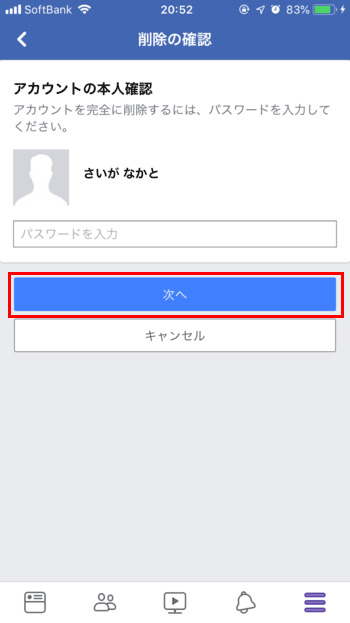
アカウント削除をクリックすると、Facebookアカウントは削除されます。ただし、削除から30日以内であればFacebookにログインして、アカウント削除をキャンセルすることができます。
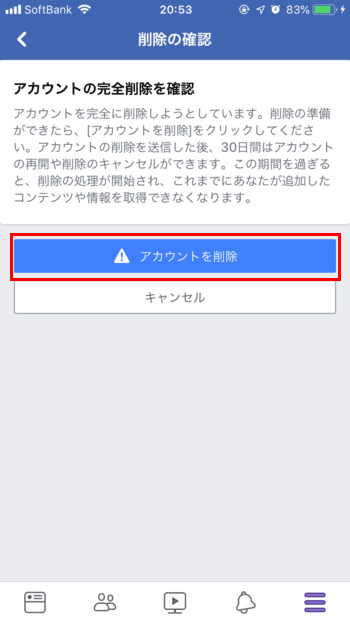
Facebookアカウント削除を取り消す方法
Facebookアカウントを削除したあとでも、削除後30日以内なら退会をキャンセルして、削除したFacebookアカウントを復活させることができます。
Facebookアプリを開いて、削除したアカウントのメールアドレスとパスワードでログインをすると、アカウント削除をキャンセルするための画面が表示されます。
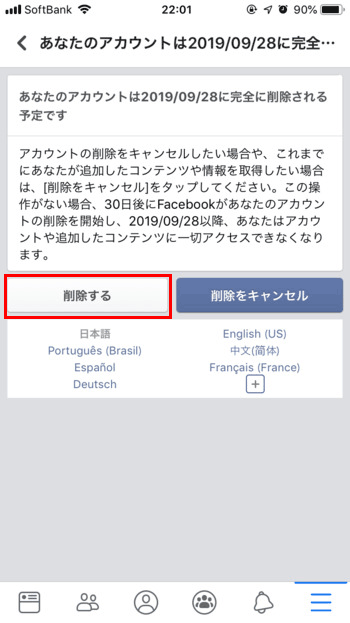
あとは、削除をキャンセルをタップすれば、Facebookアカウントは復活します。簡単ですね。
ちなみに、Facebookアプリではなく、スマホのWEBでもアプリと同じような遷移で利用解除、アカウント削除を行うことができます。
ただし、スマホはアプリにしろWEBにしろ、ログインセッションが切れやすいため、やはりPCの処理がスムーズです。もし、PCを使える環境があるなら、以下を参考にしてください。
本記事の初稿は2014年1月です
















